فناوری و پشتیبانی برای ابزار تشخیصی خودرو
وبلاگ پشتیبانی فنی در مورد ماشین ابزار تشخیصی معرفی، راه اندازی، به روز رسانی و پرسش و پاسخفناوری و پشتیبانی برای ابزار تشخیصی خودرو
وبلاگ پشتیبانی فنی در مورد ماشین ابزار تشخیصی معرفی، راه اندازی، به روز رسانی و پرسش و پاسخابر برجسب
obdstar Yanhua Mini ACDP CGDI MB SKP1000 MB SD Connect C4 vas 5054a Lonsdor K518 obdstar x300 pro3 VVDI MB TOOL VVDI2 skp900 CGDI BMW OBDSTAR X300 DP launch x431 obdstar x300mجدیدترین یادداشتها
همه- MicroPod 2 wiTech بارگیری و نصب نرم افزار
- Porsche PIWIS III غیرفعال کردن / فعال کردن عملکردهای پنهان برای پورشه ماکان
- BMW سری 3 2008 جدید کلید اضافه کردن توسط Yanhua کوتاه ACDP از طریق OBD
- چگونه به استفاده از تابع Autel IM608 عمومی OBD II؟
- چگونه به استفاده از راه اندازی X431 V برنامه کلیدی برای رم دوج
- هوندا HON66 کلیدی برش توسط Alpha ماشین های کلیدی
- چگونه به استفاده از Yanhua کوتاه ACDP کلون BMW ECU DME
- راهنمای نصب نارنجی 5 برنامه نویس ECU Softwaer
- راهنمای نصب ولوو 88890300 Vocom TechTool PTT نرم افزار
- چگونه به استفاده از VVDI پرسه خواندن و نوشتن BMW CAS4 داده بدون لحیم کاری
بایگانی
- اردیبهشت 1399 1
- فروردین 1399 4
- اسفند 1398 1
- دی 1398 4
- آذر 1398 1
- آبان 1398 4
- مهر 1398 3
- شهریور 1398 2
- مرداد 1398 2
- تیر 1398 4
- خرداد 1398 3
- اردیبهشت 1398 2
- فروردین 1398 3
- اسفند 1397 1
- بهمن 1397 2
- دی 1397 2
- آذر 1397 4
- آبان 1397 6
- مهر 1397 4
- شهریور 1397 5
- مرداد 1397 9
- تیر 1397 6
- خرداد 1397 8
- اردیبهشت 1397 6
- فروردین 1397 8
- اسفند 1396 3
- بهمن 1396 3
- دی 1396 7
- آذر 1396 6
- آبان 1396 7
- مهر 1396 6
- شهریور 1396 9
- مرداد 1396 10
- تیر 1396 8
- خرداد 1396 9
- اردیبهشت 1396 13
- فروردین 1396 11
- اسفند 1395 8
- بهمن 1395 1
- دی 1395 5
- آذر 1395 6
- آبان 1395 3
- مهر 1395 3
- شهریور 1395 4
- مرداد 1395 2
- تیر 1395 3
- خرداد 1395 5
جستجو
آمار : 78064 بازدید
Powered by Blogsky
چگونه برای به روز رسانی XTOOL PS2 GDS بنزین ابزار تشخیصی
XTOOL PS2 GDS بنزین ابزار تشخیصی. XTOOL SD100
چگونه برای به روز رسانی XTOOL PS2 GDS؟
2) انتخاب " مرکز دانلود " گزینه زیر "ناوبری" تب
3) را وارد کنید دانلود برنامه مرکز ، دانلود " ابزار به روز رسانی " 4) سپس نرم افزار شما نیاز به به روز رسانی دانلود 5) ذخیره نرم افزار به روز رسانی به به یک پوشه خاص دریافت می شود 6 ) باز کرده و اجرا Xtool " ابزار به روز رسانی-V * EXE" راه اندازی بر روی دسکتاپ 7) دنبال سریع سیستم تا نصب به روز رسانی ابزار کامل شده است 8) سپس کارت SD از حذف Xtool PS2 کامیون ابزار تشخیصی به کارت خوان SD و سپس آن را به کامپیوتر وصل کنید. 9) باز کردن ابزار به روز رسانی Xtool
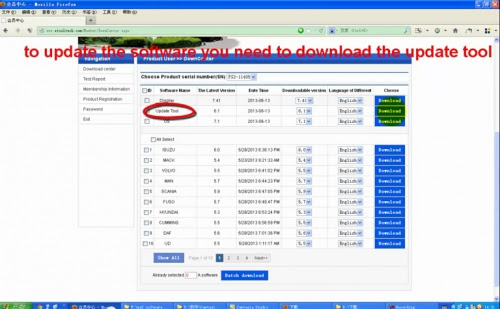
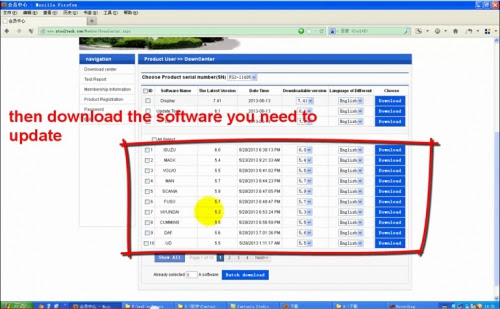
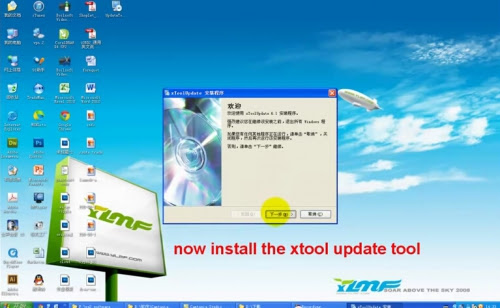
بر روی دسکتاپ زمانی که کارت SD با موفقیت به کامپیوتر متصل 10) با کلیک بر روی دکمه Browse برای انتخاب پوشه که در آن شما رفتن به قرار دادن نرم افزار فایل های ویرایشگر. کلیک کنید دکمه Confirm و آن را به خود را می خواند PS2 شماره سریال و نرم افزار است. 11) نرم افزار به روز می شود انتخاب کنید و با کلیک بر روی دکمه به روز رسانی برای به روز رسانی 12) صبر کنید تا PS2 GDS نرم افزار به روز رسانی به اتمام است. XTOOL SD100 ابزار
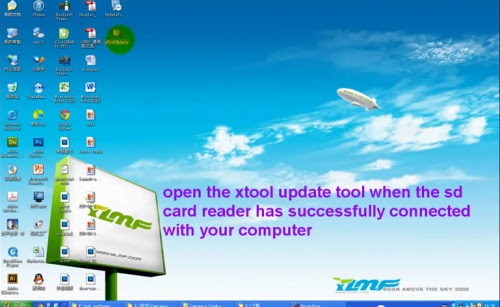

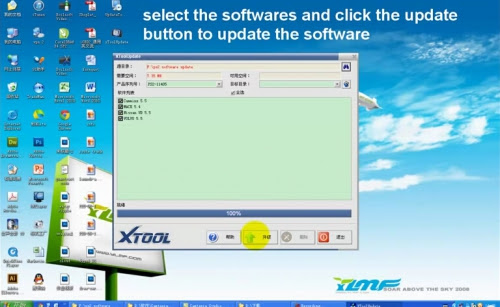
3) را وارد کنید دانلود برنامه مرکز ، دانلود " ابزار به روز رسانی " 4) سپس نرم افزار شما نیاز به به روز رسانی دانلود 5) ذخیره نرم افزار به روز رسانی به به یک پوشه خاص دریافت می شود 6 ) باز کرده و اجرا Xtool " ابزار به روز رسانی-V * EXE" راه اندازی بر روی دسکتاپ 7) دنبال سریع سیستم تا نصب به روز رسانی ابزار کامل شده است 8) سپس کارت SD از حذف Xtool PS2 کامیون ابزار تشخیصی به کارت خوان SD و سپس آن را به کامپیوتر وصل کنید. 9) باز کردن ابزار به روز رسانی Xtool
بر روی دسکتاپ زمانی که کارت SD با موفقیت به کامپیوتر متصل 10) با کلیک بر روی دکمه Browse برای انتخاب پوشه که در آن شما رفتن به قرار دادن نرم افزار فایل های ویرایشگر. کلیک کنید دکمه Confirm و آن را به خود را می خواند PS2 شماره سریال و نرم افزار است. 11) نرم افزار به روز می شود انتخاب کنید و با کلیک بر روی دکمه به روز رسانی برای به روز رسانی 12) صبر کنید تا PS2 GDS نرم افزار به روز رسانی به اتمام است. XTOOL SD100 ابزار
Chasen11
چهارشنبه 13 شهریور 1398 ساعت 09:59